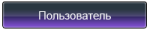Описание:
Чтобы установить на Ваш аппарат последнюю версию прошивки, а заодно и разлочить iPhone, необходимо проделать несколько простых процедур.
Все указанные на этой странице действия предназначены только для прошивки и разлочки iPhone 2G.
Установка:
1. В первую очередь нам нужна последняя версия прошивки.
Скачиваем ее
2. Необходима программа iTunes последней версии.
3. Нужна программа для разлочки телефона – QuickPWN (последней версии).
4. Также скачиваем 3 необходимых в последующем файла (MobileInstallation и бутлоудеры 3.9 и 4.6)
Качаем (MobileInstallation)
Качаем (Бутлоудер 3.9)
Качаем (Бутлоудер 4.6)
5. И напоследок скачиваем программу iFunBox
Итак Вы все скачали. Продолжаем:
1) Устанавливаем скаченную программу iTunes (если данная программа у Вас уже установлена и Вы в ней зарегистрированы, данный пункт можно пропустить).
При первом запуске программа предложит зарегистрироваться в iTunes Store. Регистрируемся. Процедура довольно простая: указываем свою электронную почту (в конце регистрации Вам придет письмо с ссылкой на активацию зарегистрированного аккаунта), придумываем пароль, в поле «Credit Card:» указываем «none», другие поля заполняем в произвольной форме. И все, не забудьте только зайти на свою электронную почту, открыть письмо и перейти по ссылке для активации аккаунта в iTunes Store.
Идем далее…
2) Присоединяем телефон к компьютеру (через USB провод, который идет в комплекте). Ждем, пока iTunes определит его. Перед началом установки новой прошивки, обязательно синхронизируйте iPhone с iTunes, чтобы сохранить свои данные (адресная книга, смс, история звонков и т.д.).
Для этого: нажмите правой кнопкой мыши на iPhone, и выберите КОПИЯ, как показано на картинке ниже. Немного ждем, и двигаемся далее.
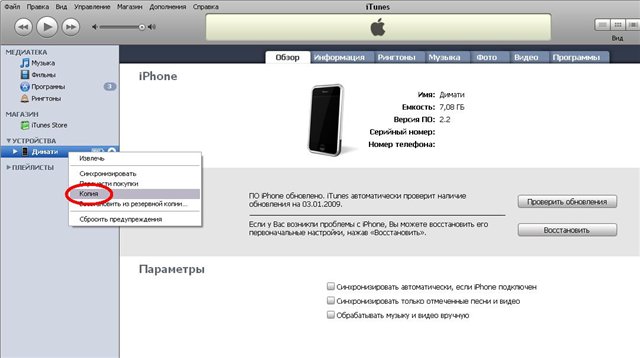
3) Устанавливаем в телефон родную прошивку. Делается это так. В iTunes выбираем iPhone, зажимаем клавишу SHIFT и, не отпуская ее, жмем кнопку Восстановить. В появившемся окне выбираем скачанную нами ранее прошивку (файл: iPhone1,1_2.2_5G77_Restore.ipsw) и нажимаем Открыть.
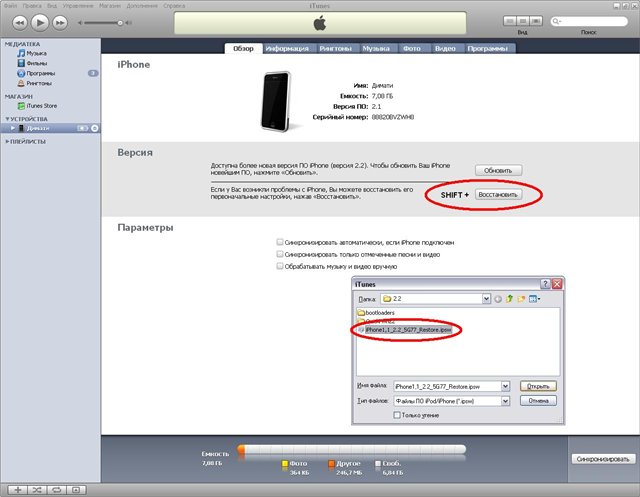
Далее ждем, пока прошивка установиться в телефон.
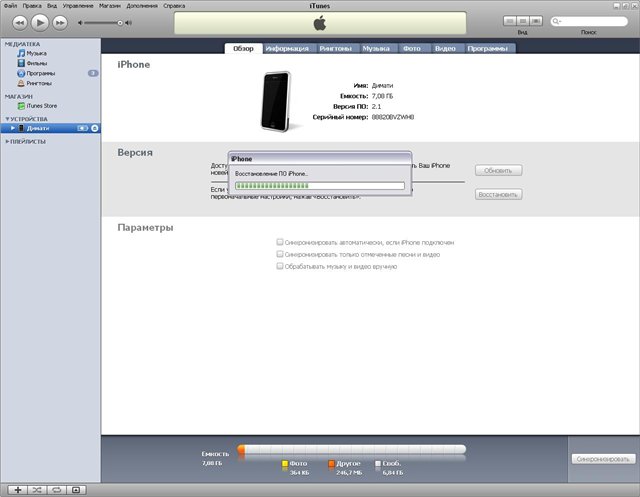
4). После установки новой прошивки мы наблюдаем, что с телефона мы можем сделать только Emergency call и побаловаться ползунком разблокировки)), iTunes тоже ругается:

Ничего страшного, это нормально. Идем дальше:
5) Закрываем iTunes. И открываем скаченную ранее программу по разлочке QuickPWN.
Внимание, если программа для разлочки QuickPWN не открывается, или выдает ошибку при открытии, то возможно у вас не установлен Microsoft.NET Framework 3.5, скачать его можно тут
Итак, вы открыли QuickPWN
Присоединяем телефон, как нам советуют и нажимаем голубой квадрат со стрелкой вправо
Выбираем ваш тип гаджета среди трех предложенных вариантов и жмем голубой квадрат со стрелкой вправо (возможно программа автоматически определит Ваш телефон, тогда переходим сразу к следующему пункту)
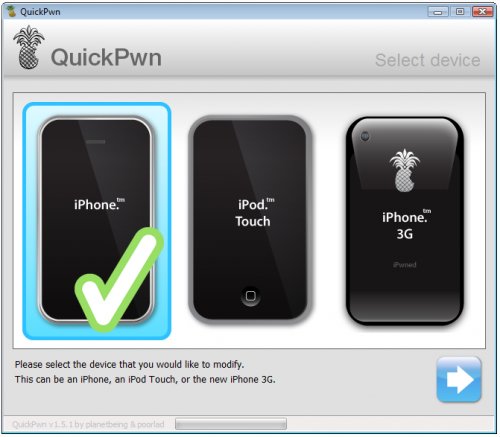
6) Выбираем скаченную прошивку (файл: iPhone1,1_2.2_5G77_Restore.ipsw), и жмем голубой квадрат со стрелкой вправо.
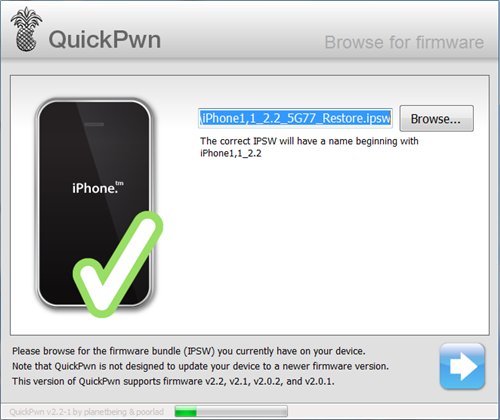
7) Тут нам нужно выбрать, что мы хотим сделать с телефоном:
Add Cydia - добавит Cyida в ваш телефон. Советую.
Add Installer - добавит Installer в ваш телефон. На ваше усмотрение. Лично я себе не ставил.
Replace boot logos - Заменит картинку загрузки с яблока на ананас. На ваше усмотрение. Лично я себе не ставил.
Unlock iPhone - Разблокировка телефона. Обязательно для iPhone2G.
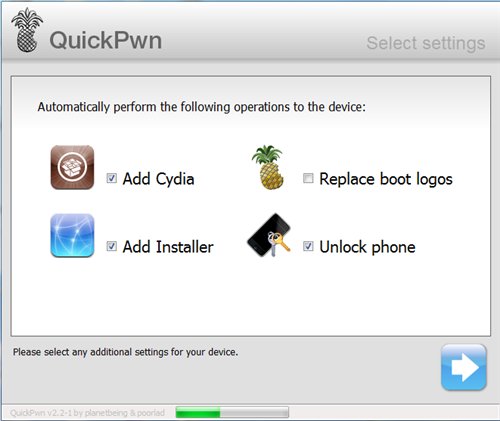
8) Далее в меню бутлоудеров жмем на "Browse", указываем скаченные бутлоудеры (2 файла - BL-39.bin и BL-46.bin) и жмем голубой квадрат со стрелкой вправо.
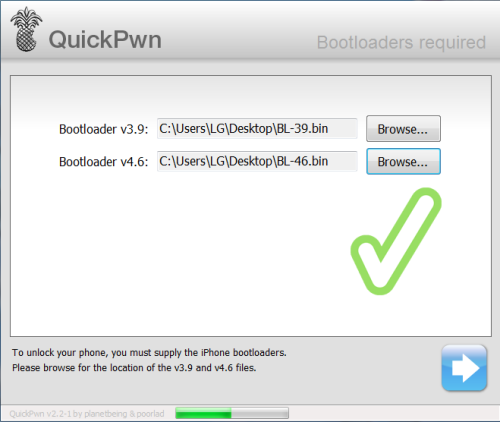
9) Далее жмем на голубой квадрат и становимся повнимательнее…
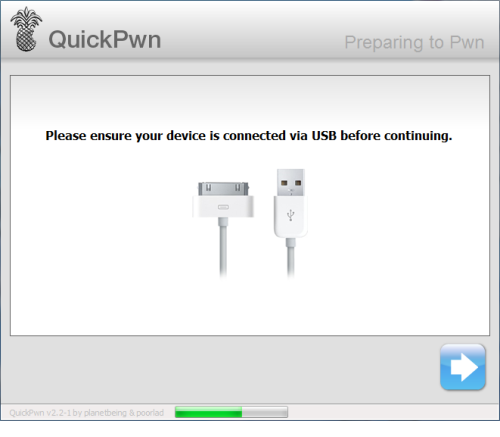
Сейчас очень важный и интересный момент. Вам нужно ввести телефон в DFU Mode (режим восстановления)
Если вы знаете английский, следуйте указаниям программы. Если нет, вот инструкция на русском (вначале прочтите внимательно):
У вас есть 5 строк, которые загораются по очереди (см. фото снижу):
1. Просто ждем и ничего не делаем
2. (5 сек) Нажимаем кнопку Home (единственная кнопка на лицевой стороне телефона) и не отпускаем, держим до конца процедуры (до последнего пункта)
3. (10 сек) Нажимаем кнопку Power (кнопка сверху, она же кнопка блокировки), не отпуская Home, т.е. держим две кнопки
4. Отпускаем Power, продолжая держать Home.
5. Когда загорится эта строка кнопку Home можно отпускать.
Если Вы ошибетесь, то ничего страшного, Вам будет предложено пройти процедуру заново.
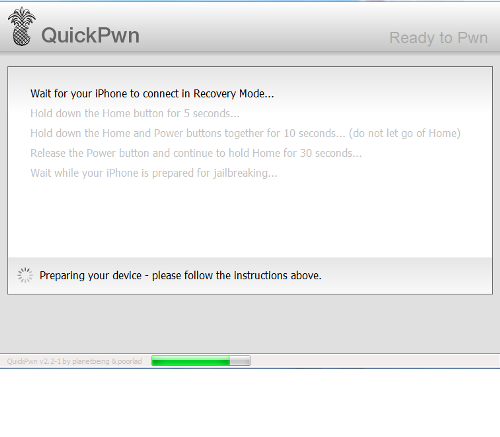
После этих процедур программа начнет процесс разлочки (разблокировки).
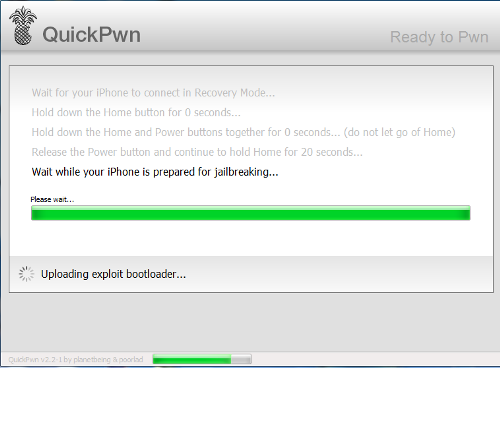 /align]
/align]
10) После окончания работы данной программы НИ В КОЕМ случае не трогать iPhone, т.к. начнет свою работу программа BootNeuter. Его работу также нельзя прерывать.
Дожидаемся перезагрузки телефона и продолжаем. Осталось совсем немного.
11) Запускаем iTunes и восстанавливаем iPhone из резервной копии (которую мы делали в самом начале)
[align=center]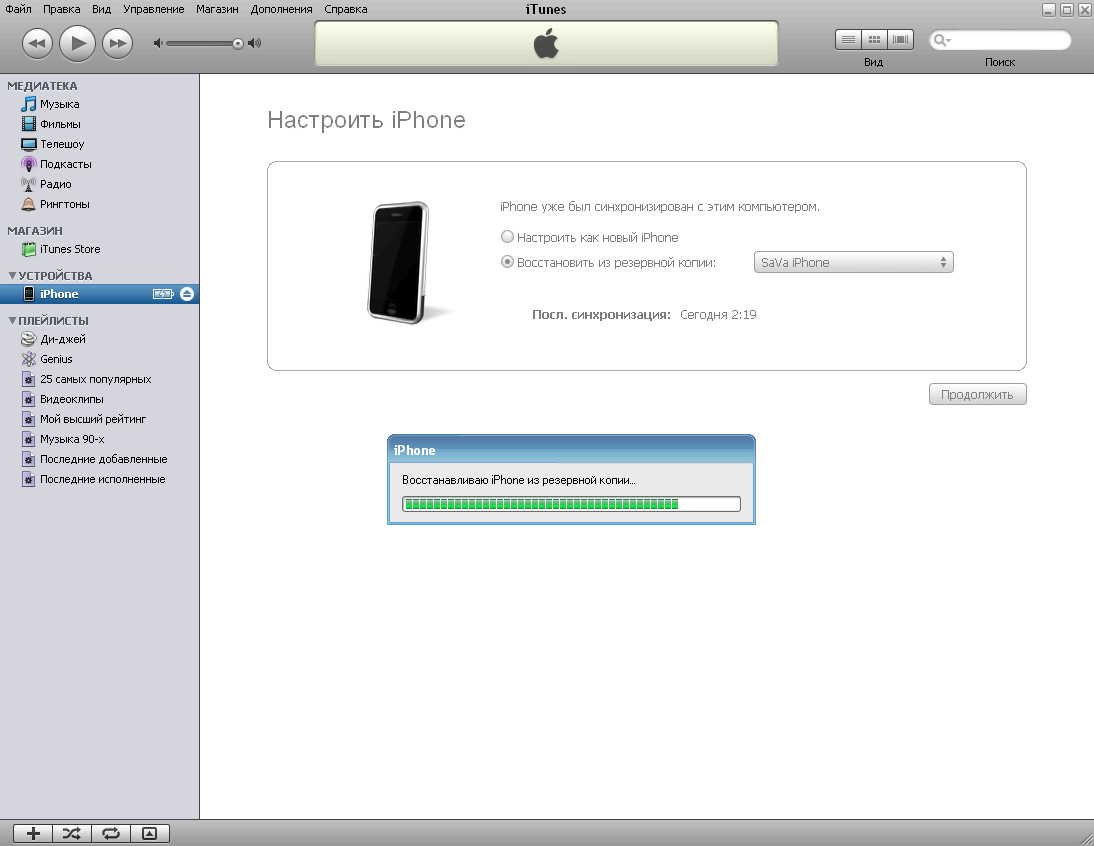
12) Закрываем iTunes и запускаем скаченную ранее программу iFunBox (файл iFunBox.exe).
Заходим: Raw File System > System > Library > PrivateFrameworks > MobileInstallation.framework.
Находим в этой папке файл MobileInstallation и ОБЯЗАТЕЛЬНО переименовываем его в MobileInstallation.bak (нажатием правой кнопкой мышки на файле MobileInstallation > переименовать)
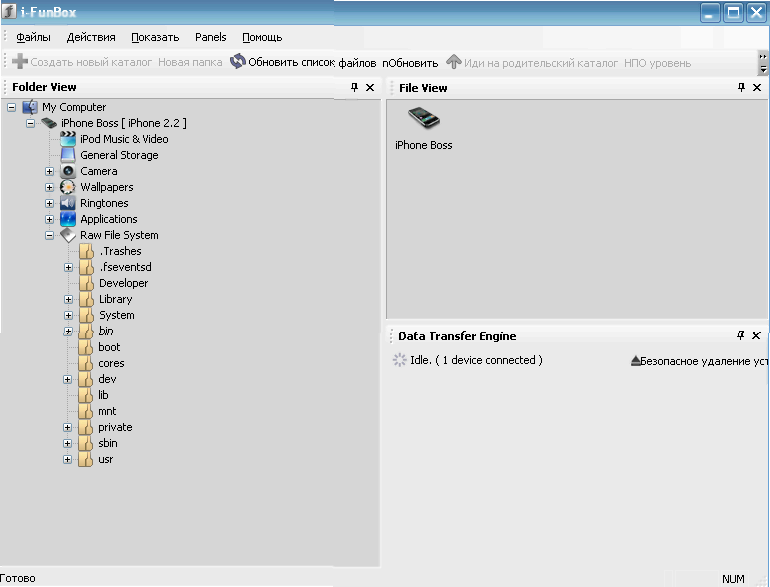
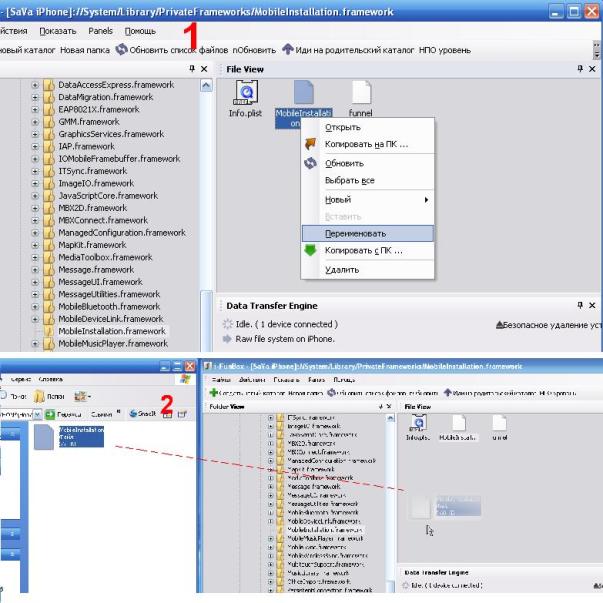
Затем в эту папку помещаем скаченный ранее файл MobileInstallation (просто перетаскиванием мышки)
Закрываем программу iFunBox и перезагружаем телефон.
13) Последний пункт. Запускаем iTunes. Заходим в iTunes Store и затем далее справа в столбце нажимаем TOP FREE APPS (см. фото)
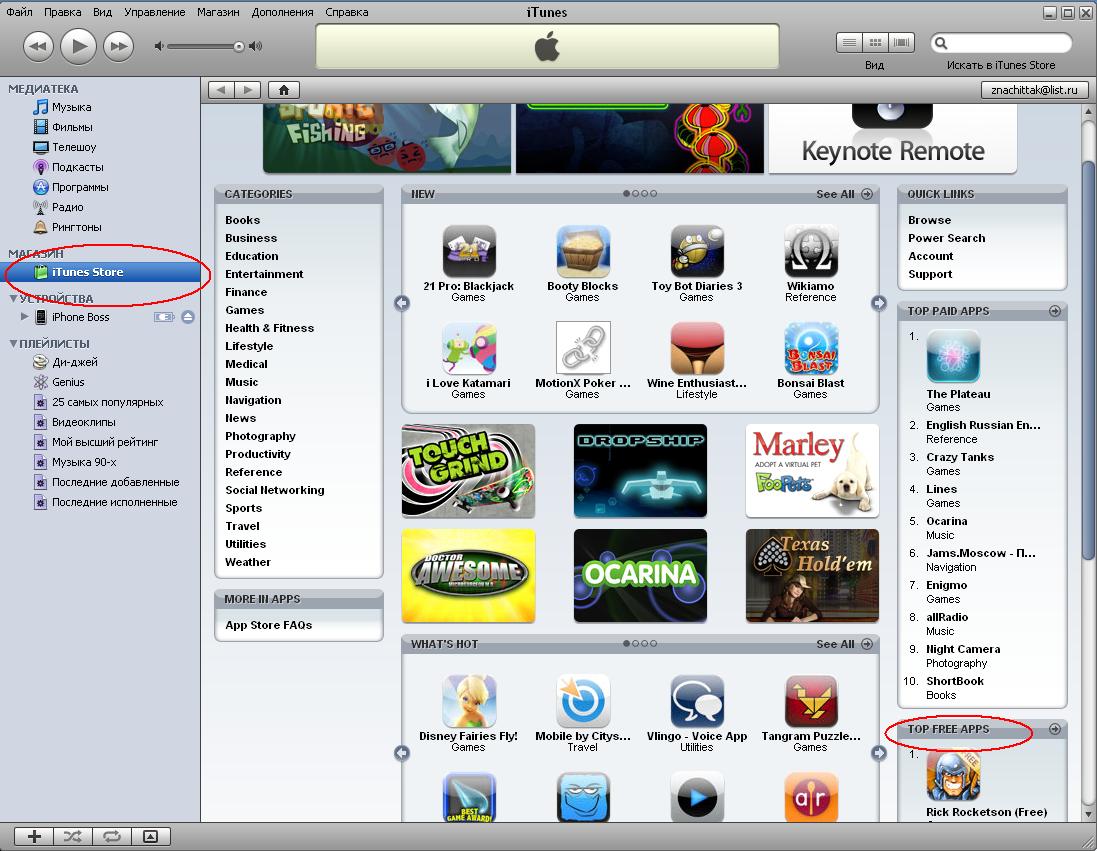
Выбираем любое приложение (например iMetro) и нажимаем GET APP.
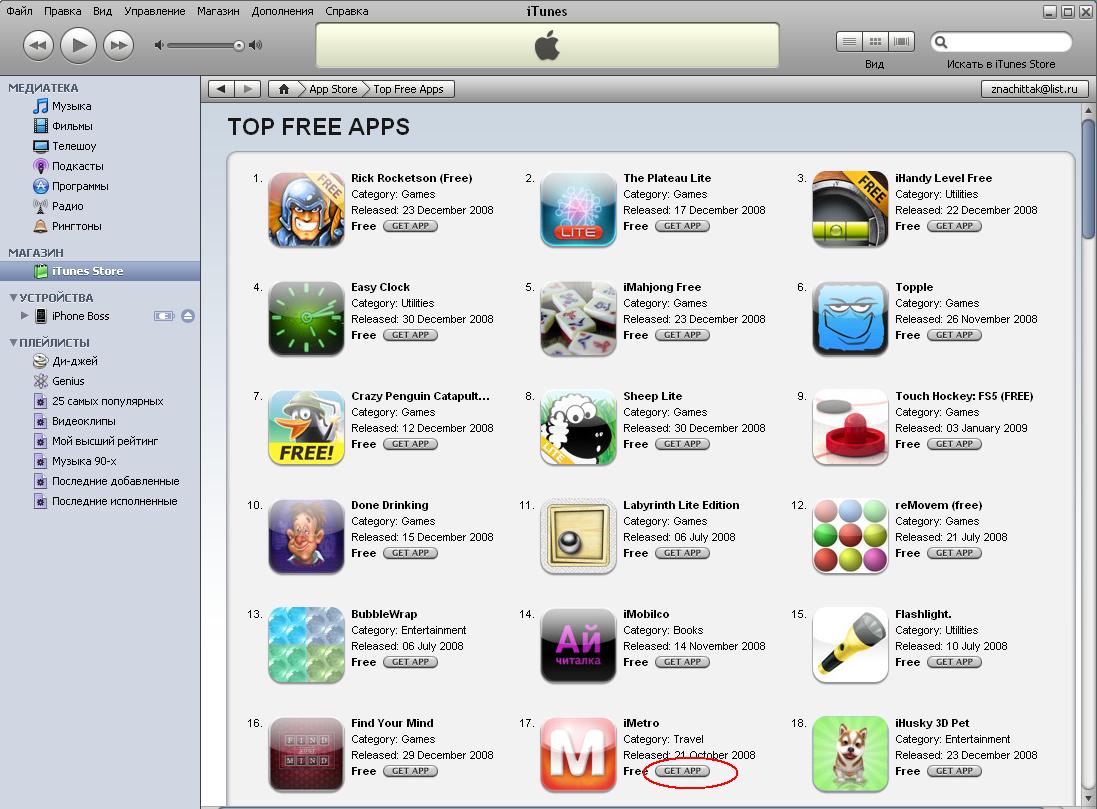
Далее выбираем слева в столбце наш телефон iPhone, сверху вкладку Программы и смотрим, чтобы напротив нашего приложения стояла галочка
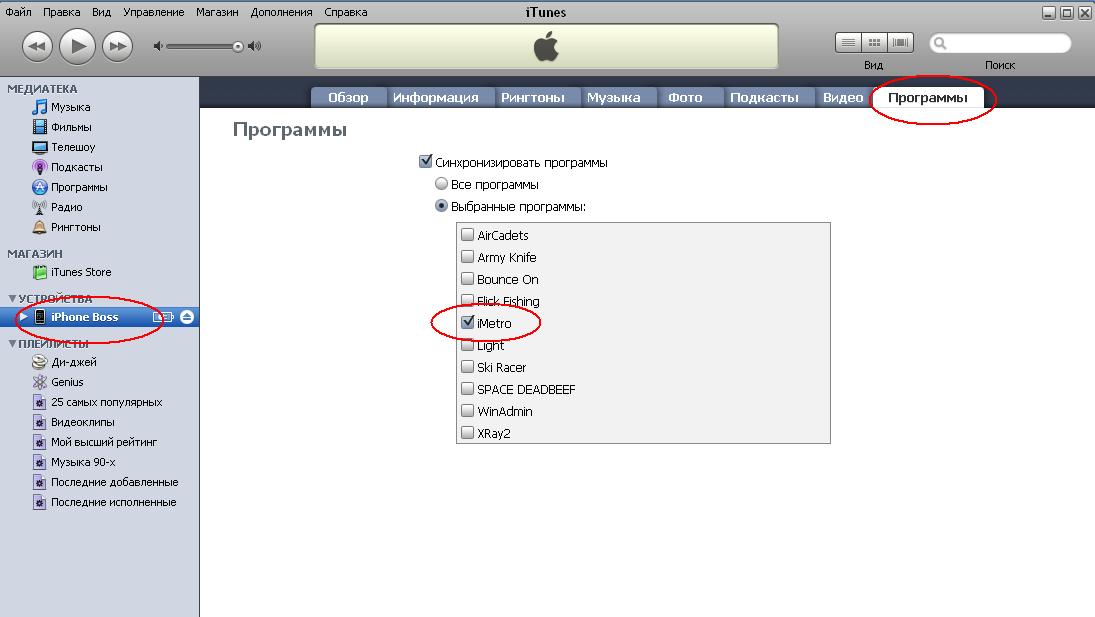
Снизу нажимаем применить (или синхронизировать). Вот и все!
Весь этот процесс делается только ОДИН раз.
Теперь на Вашем iPhone стоит последняя версия прошивки, а сам iPhone разлочен. Также у Вас появилась возможность закачивать сторонние приложения, просто нажав на скаченный файл с нашего сайта (с расширением .ipa) 2-м щелчком мыши. Автоматически запустится программ iTunes и файл будет установлен, останется только нажать на «синхронизировать» и насладится игрой.